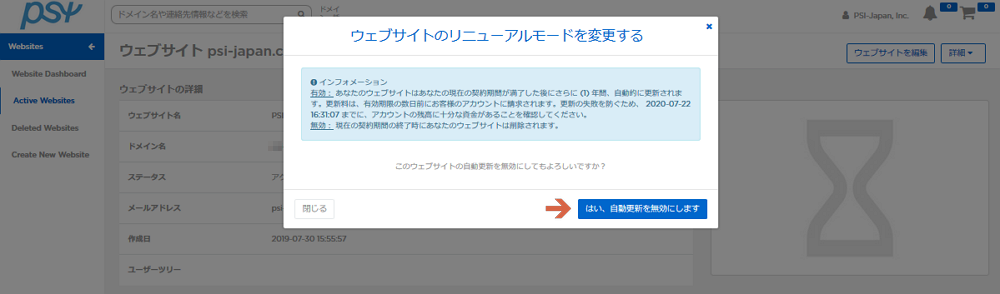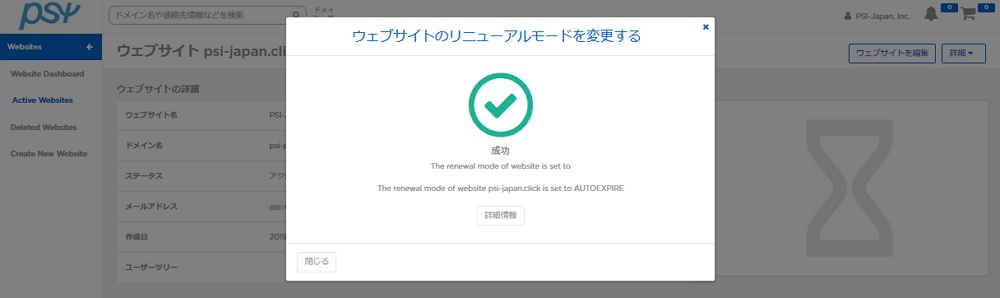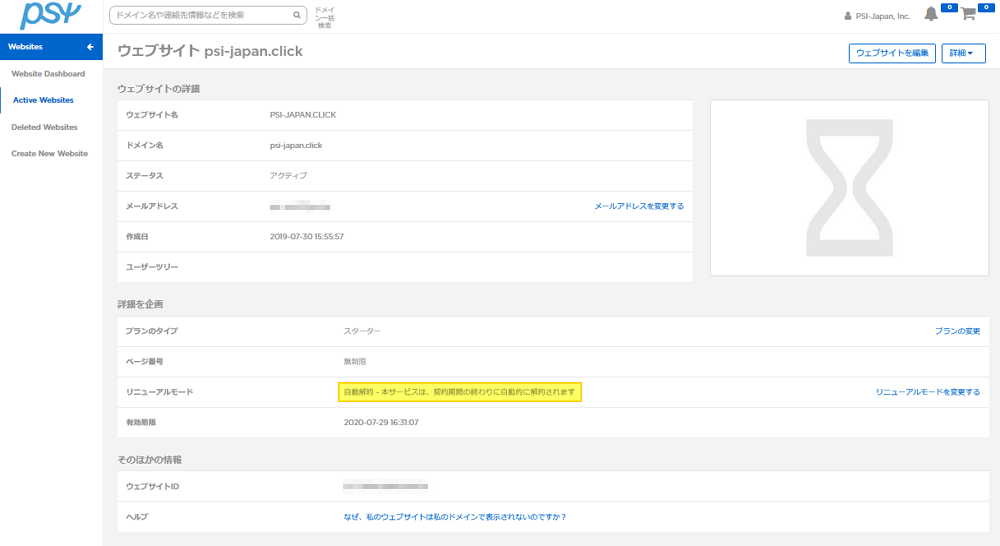Weeblyウェブサイトビルダー
メニュー設定
◆Weeblyウェブサイトビルダーのアイテムを左サイドバーに表示する。 ※初回のみの作業です。
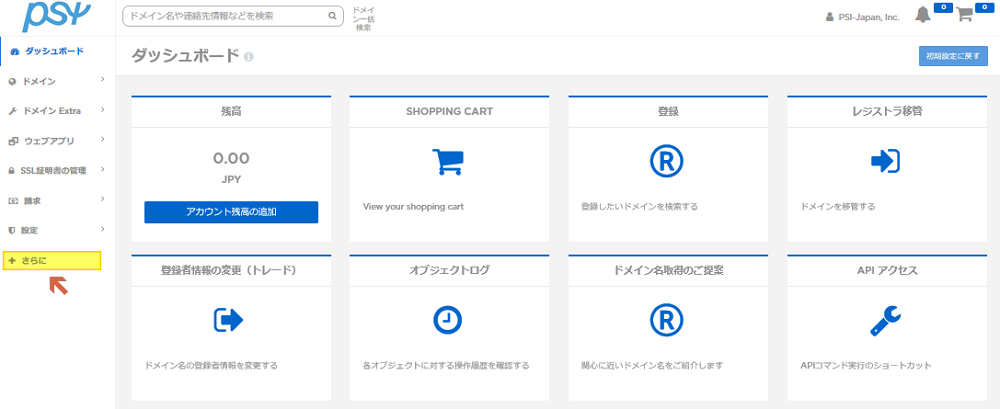

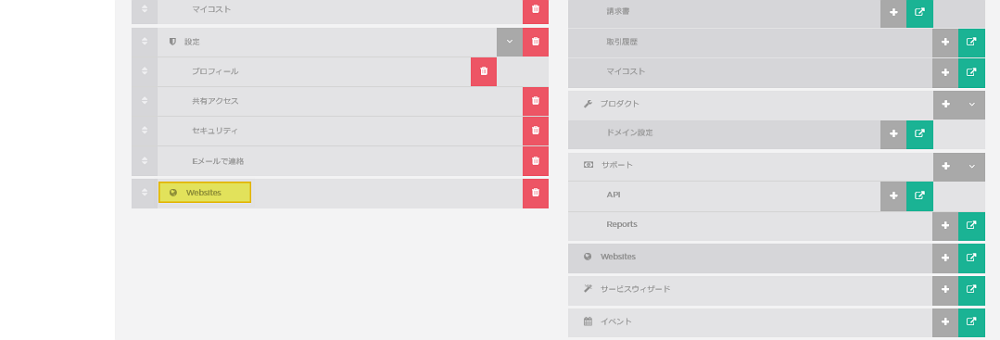
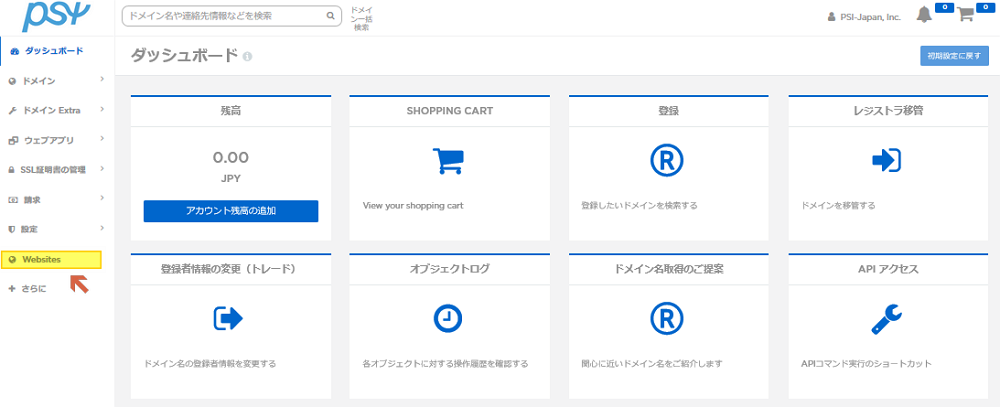
新しいウェブサイトを作成する
◆左サイドバーのWebsitesメニューをクリックする。
◆Website Dashboardページの「Create a new website」ボタンをクリックする。
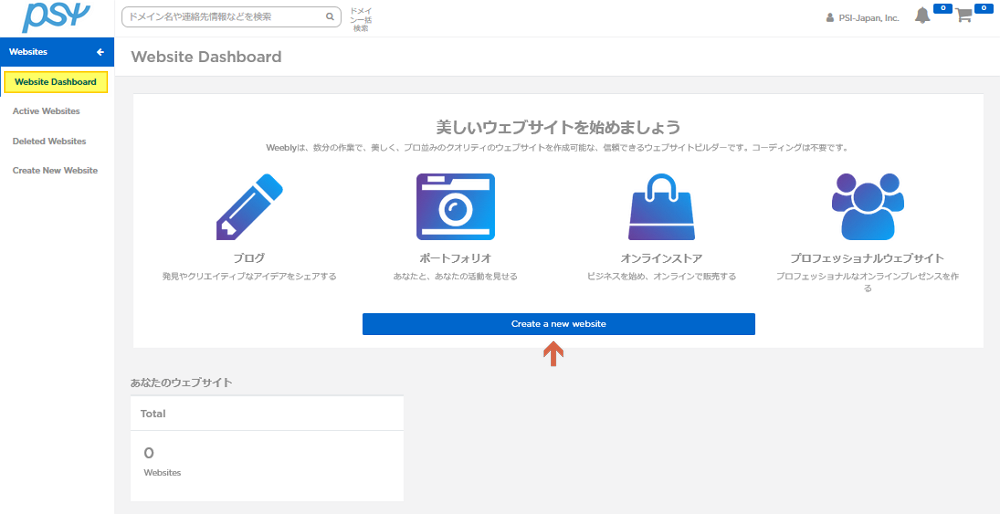
◆無料プランを選択する。
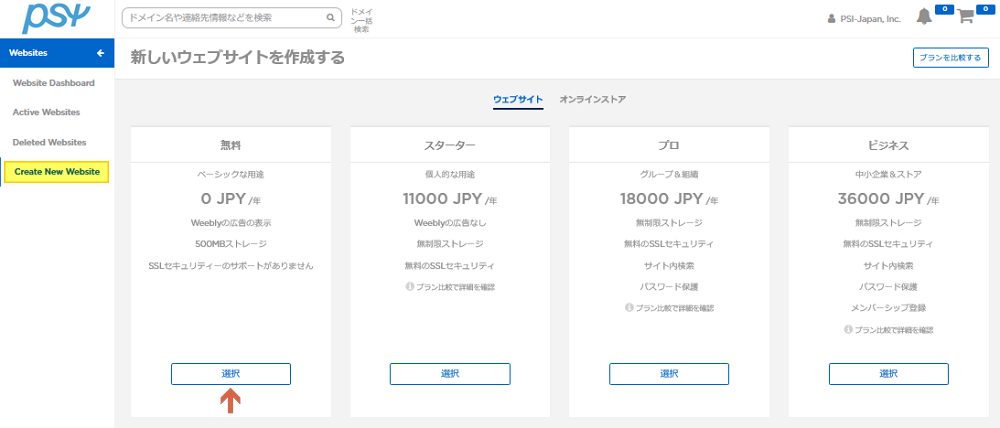
◆ドメインリストから、ウェブサイトを作成するドメインを選択する。
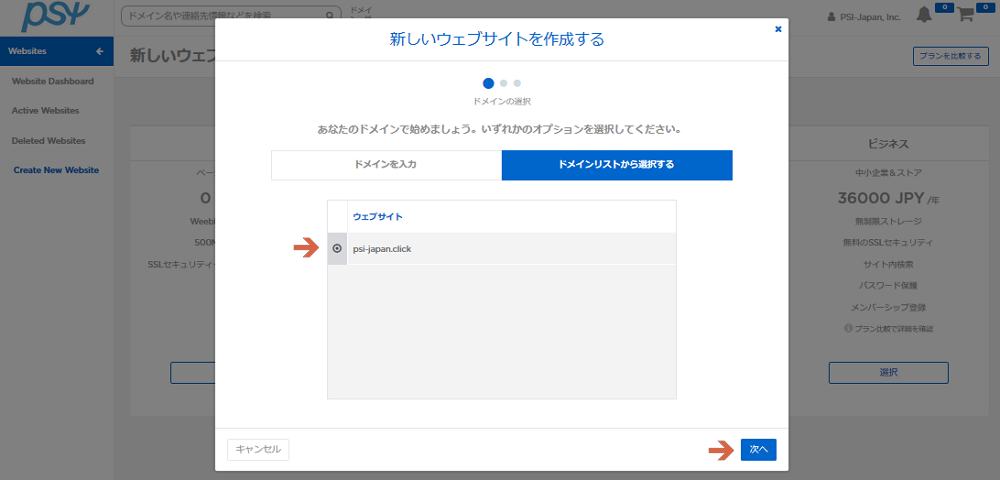
◆メールアドレスを入力、利用規約に同意するにチェックを入れ、作成ボタンをクリックする。
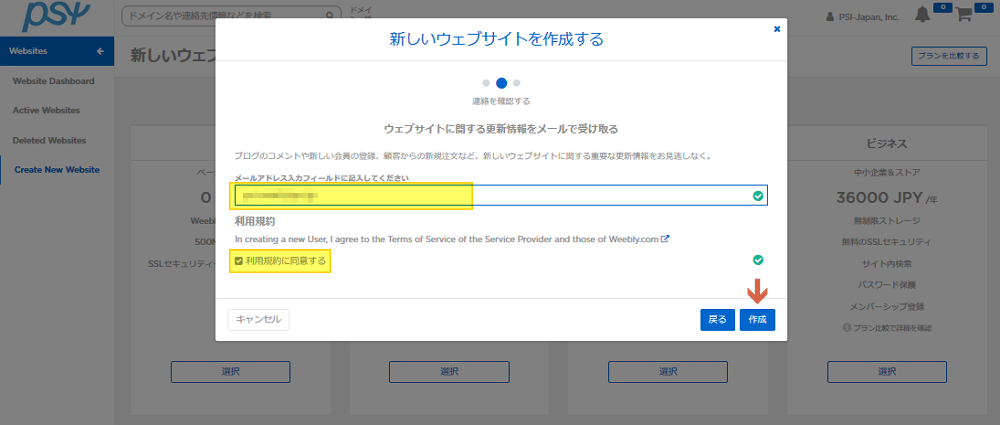
◆ウェブサイトのテーマ(テンプレート)を選択する。 ※後で変更できます。
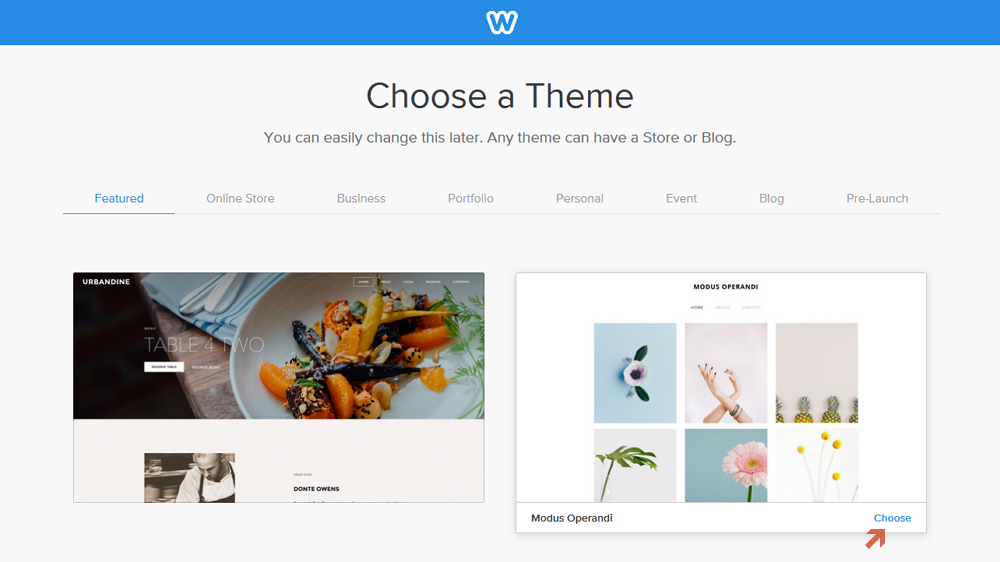
◆エディターとウェブサイトの言語・書式設定を変更する。
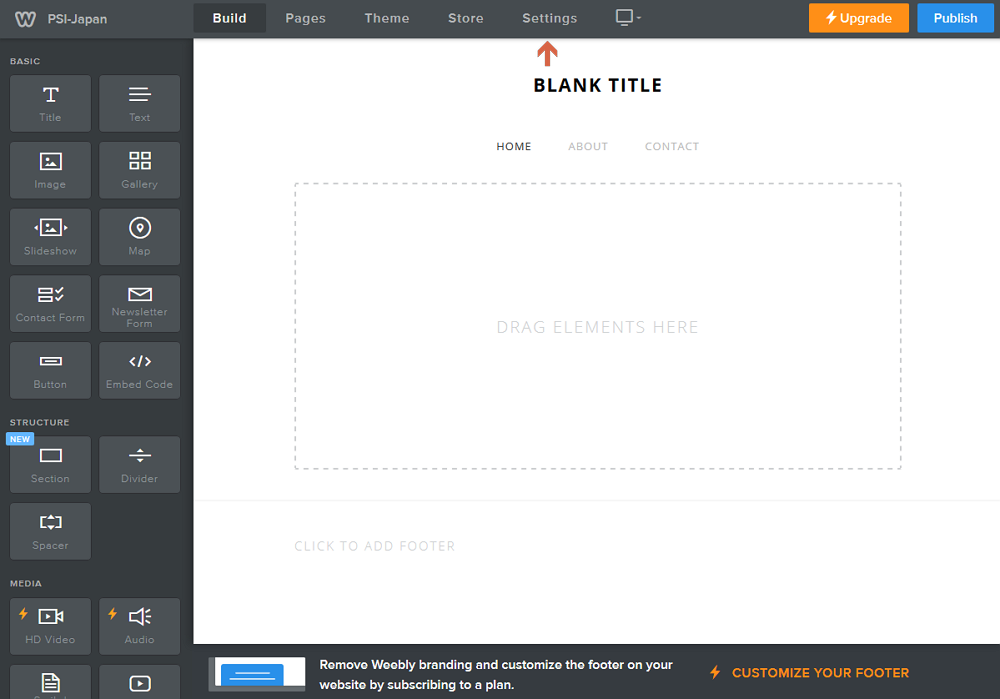
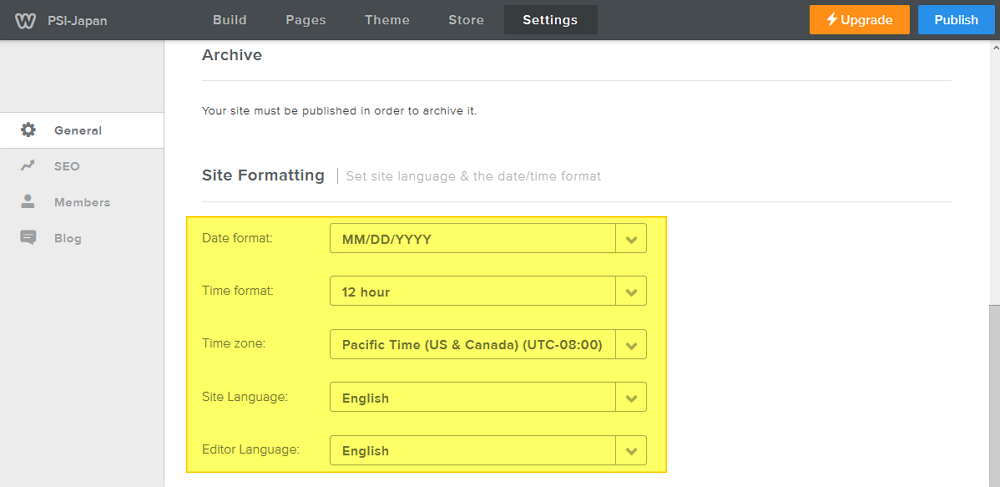
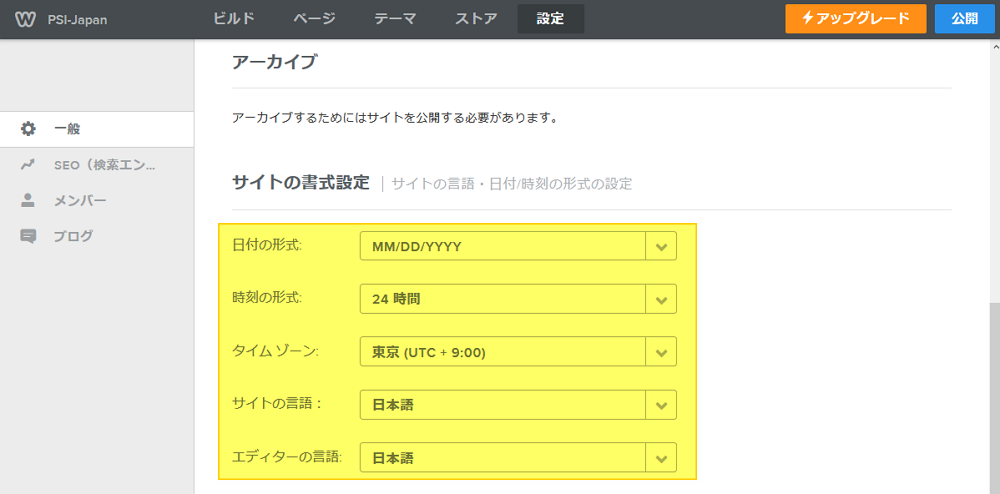
◆エディターを使用して、ウェブサイトを編集する。
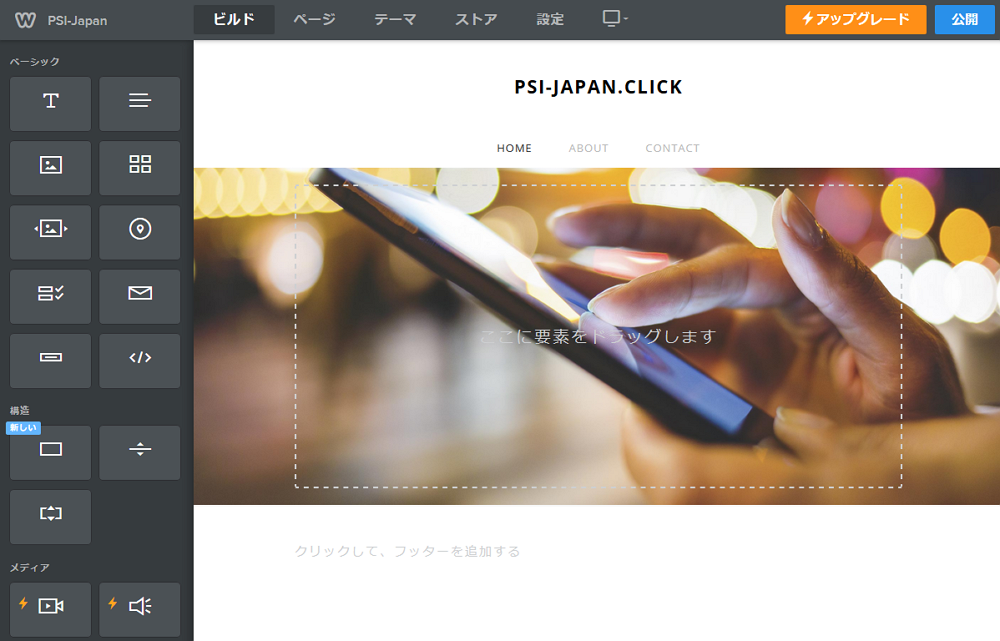
ネームサーバーの設定
◆ドメインのネームサーバーは、「システムのネームサーバーを利用」を選択する。
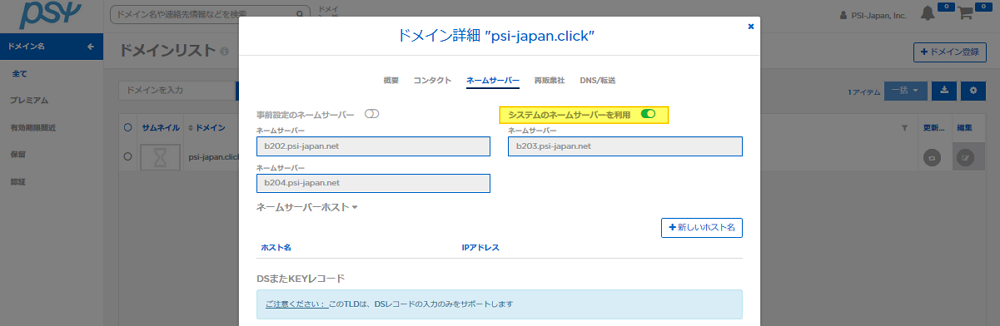
DNSレコードの設定
◆Website Dashboardページの「見る」ボタンをクリックする。
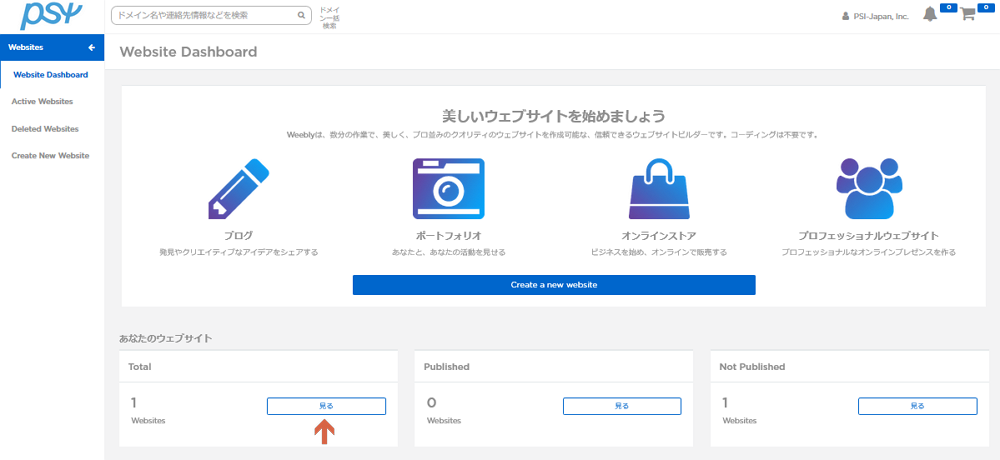
◆Active Websitesページの「管理」ボタンをクリックする。

◆「なぜ、私のウェブサイトは私のドメインで表示されないのですか?」をクリックする。
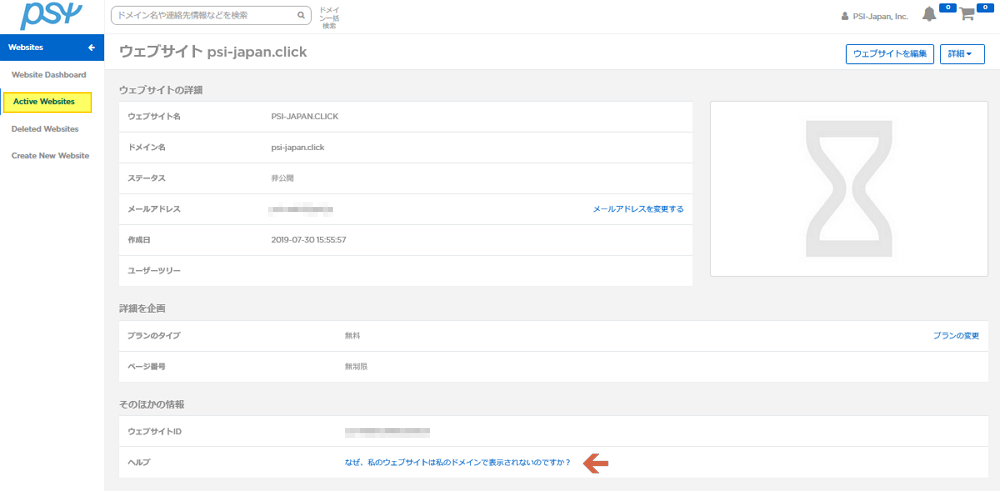
◆「No,SSL certificate is disabled」をクリックする。
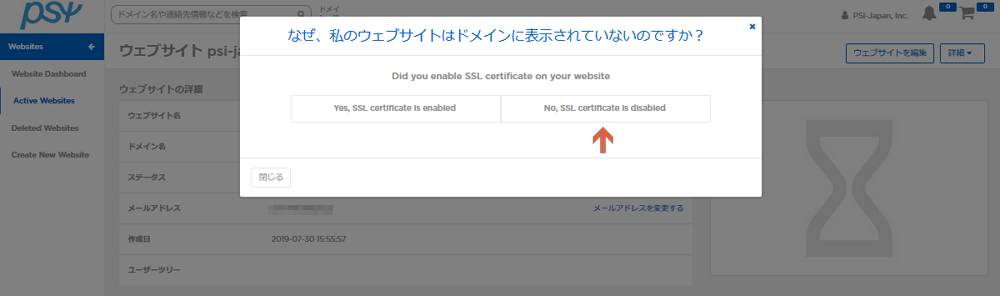
◆「Create A record」をクリックする。
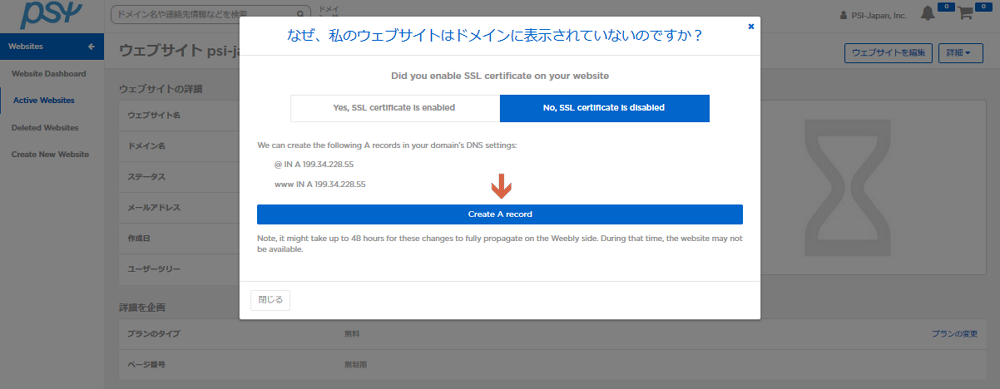
◆ドメインのDNSレコード設定を確認する。
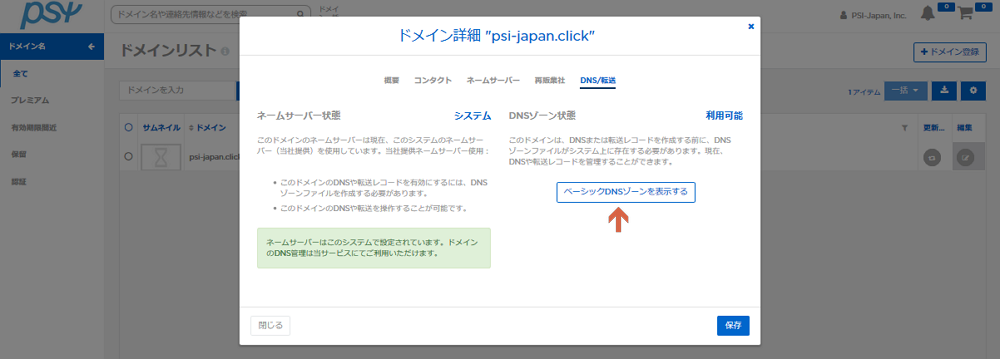
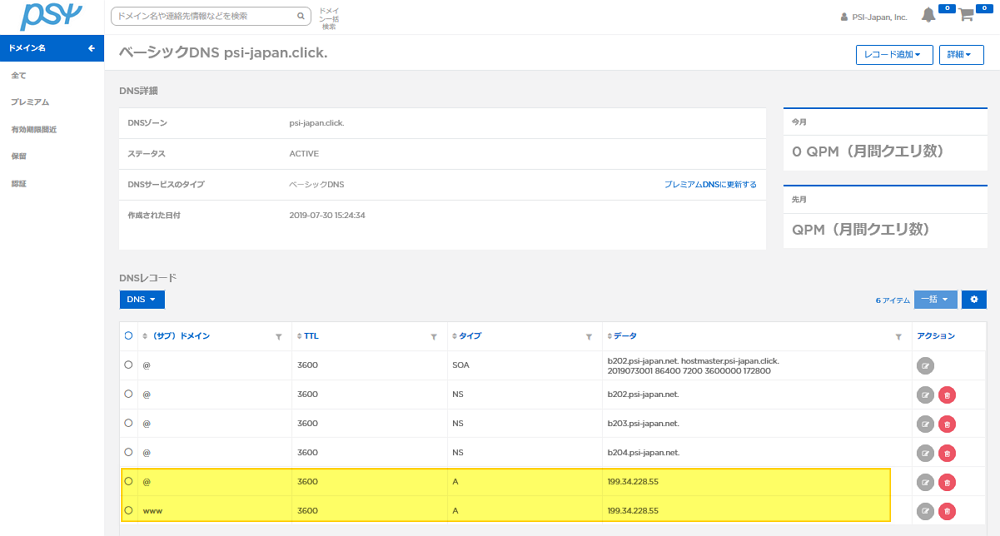
ウェブサイトを公開する
◆「ウェブサイトを編集」ボタンをクリックして、エディターを起動する。
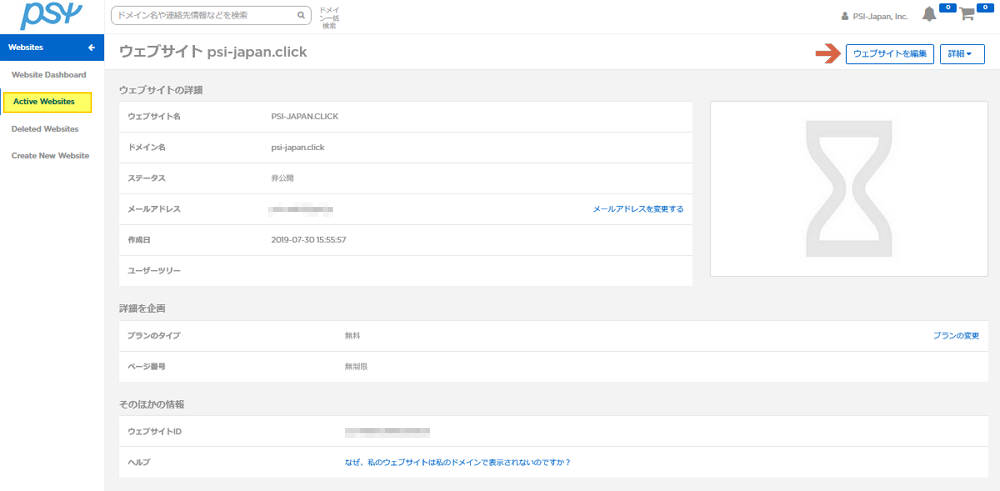
◆エディターの「公開」ボタンをクリックする。
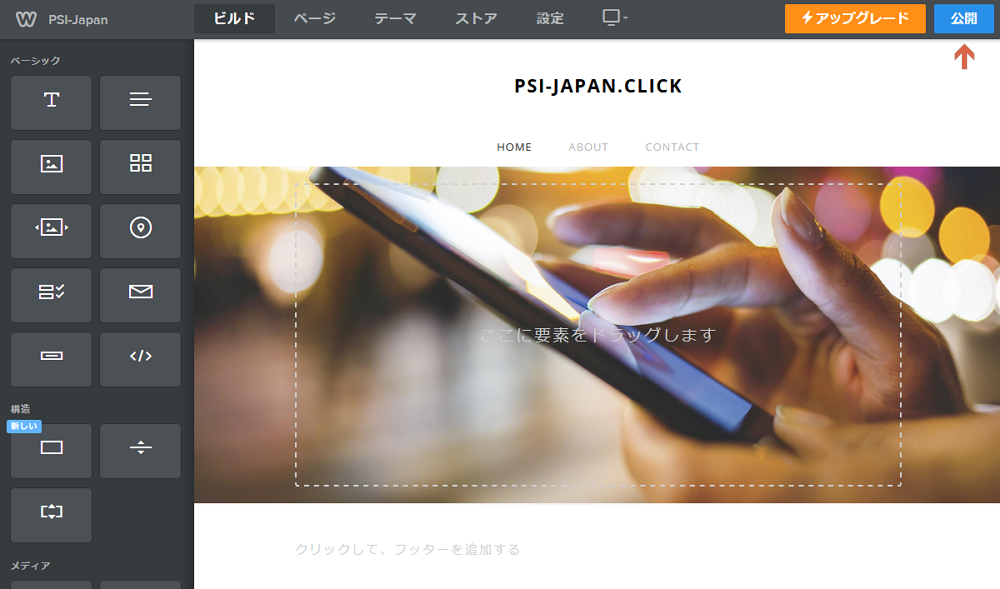
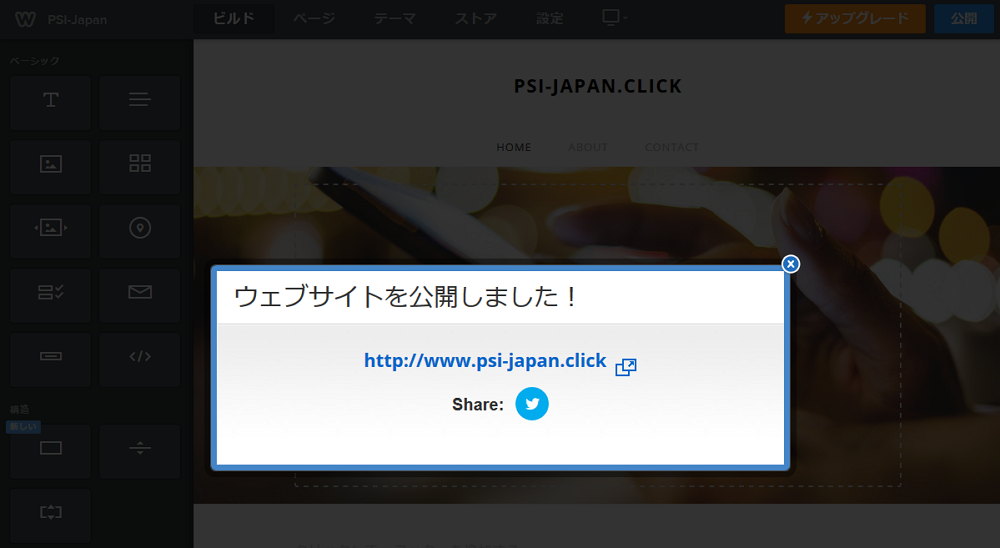
◆無料プランのウェブサイトはSSL非対応です。また、フッターの変更はできません。
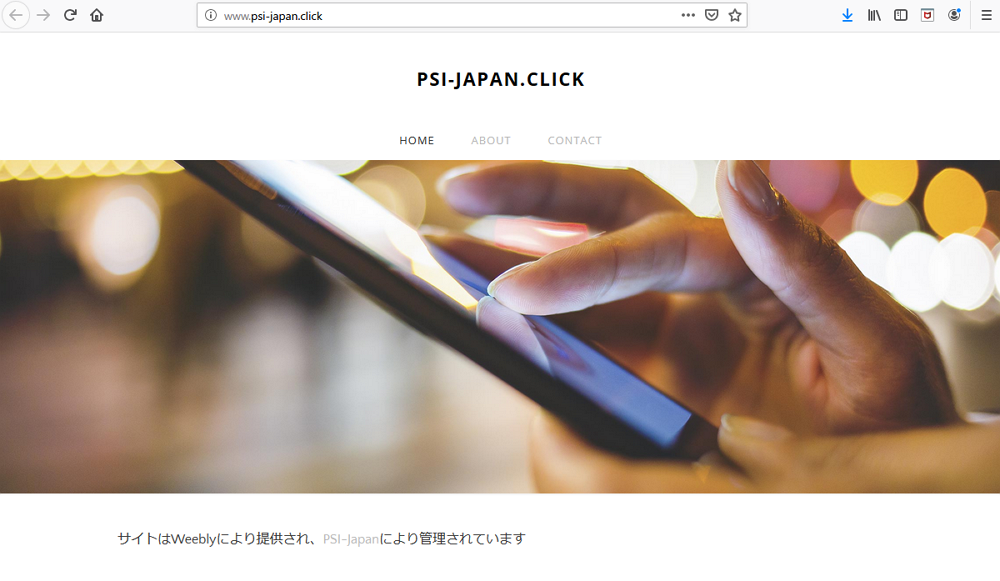
プランを変更する
◆Website Dashboardページの「見る」ボタンをクリックする。
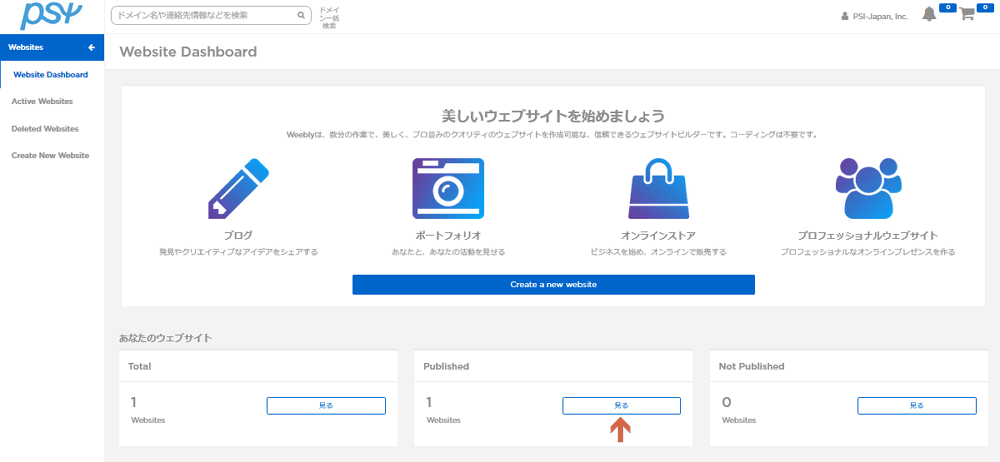
◆Active Websitesページの「管理」ボタンをクリックする。

◆「プランの変更」をクリックする。
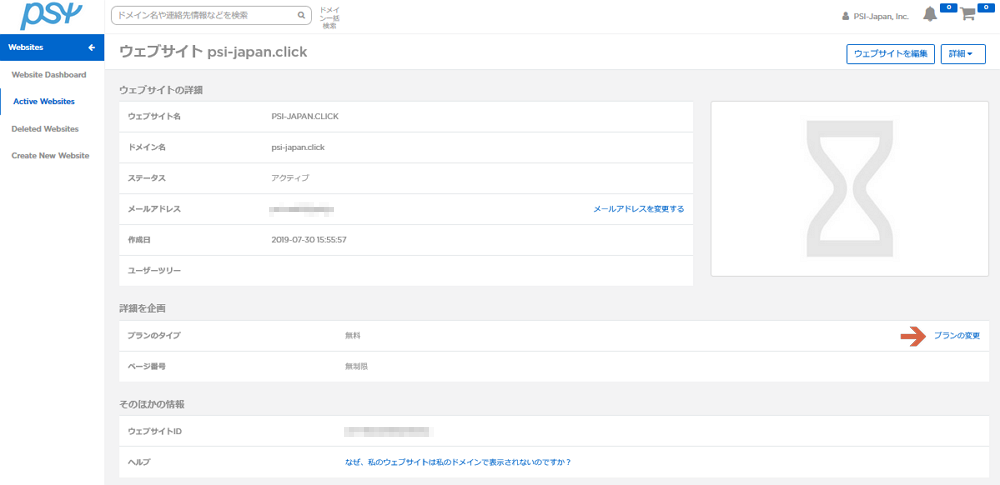
◆新しいプランを選択し、「更新」ボタンをクリックする。
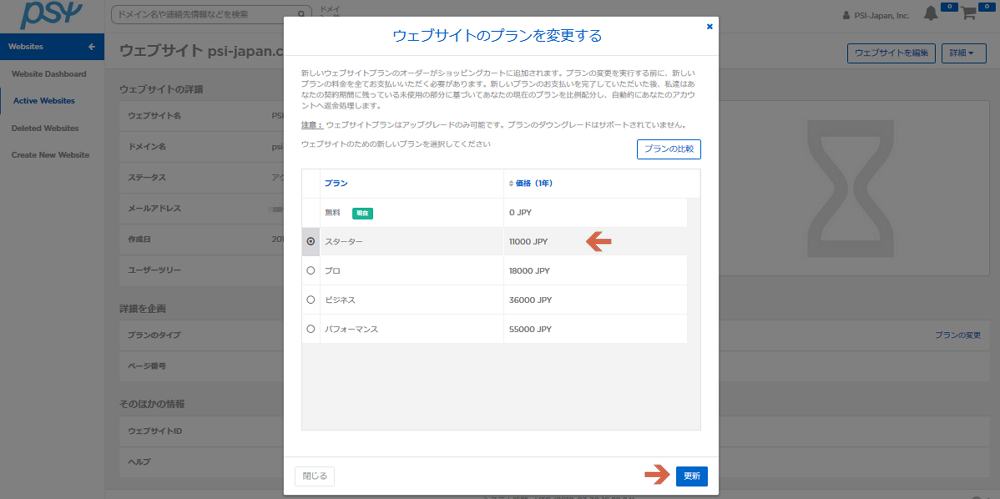
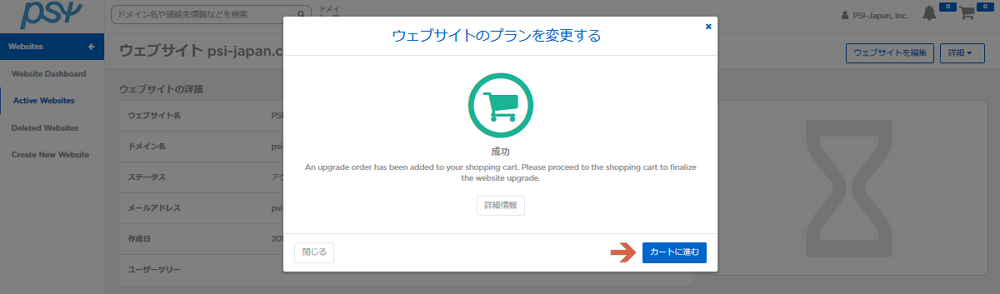
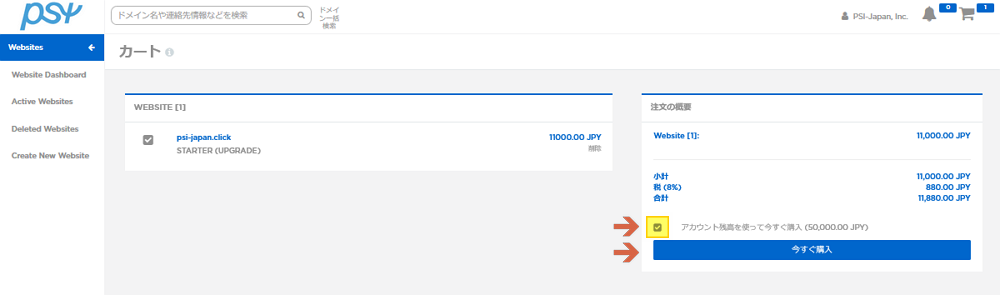
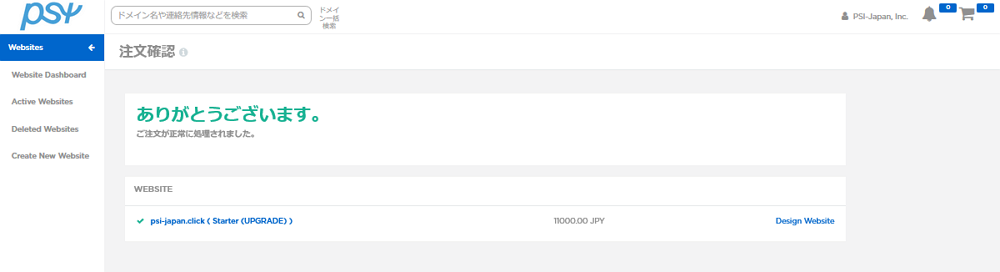
アップグレード(SSL化)したウェブサイトを公開する
◆エディターの「設定」をクリックする。
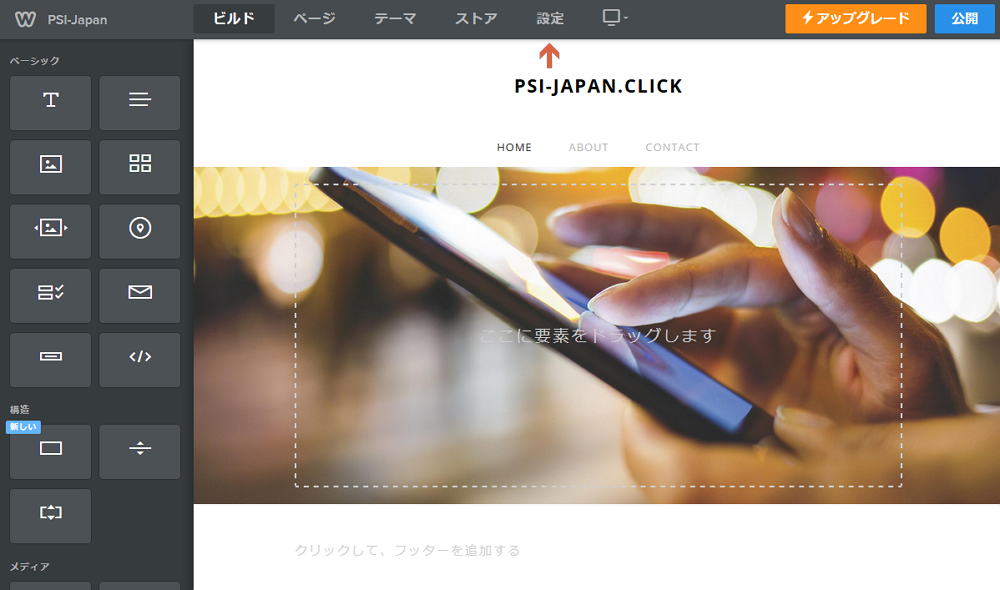
◆SSLの「有効にする」ボタンをクリックする。
< 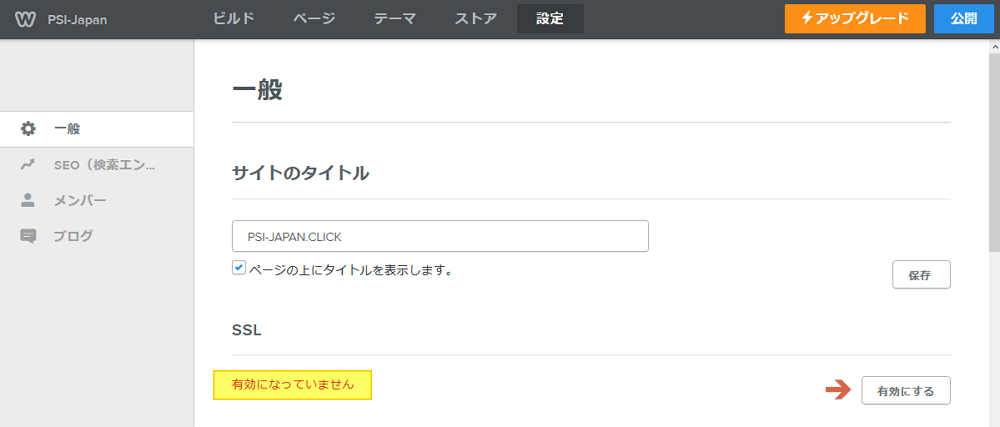
◆SSL 「有効になっています」の表示を確認後、「公開」ボタンをクリックする。 ※SSL証明書の構成が完了するまで数分かかります。
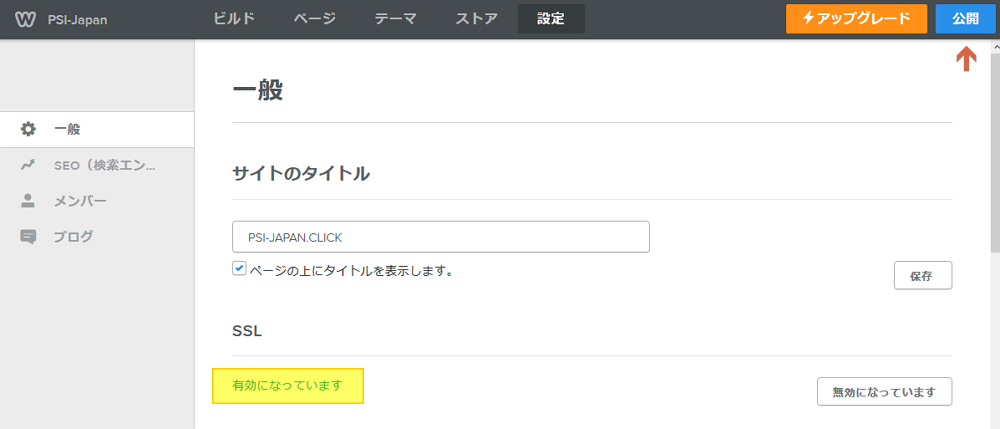
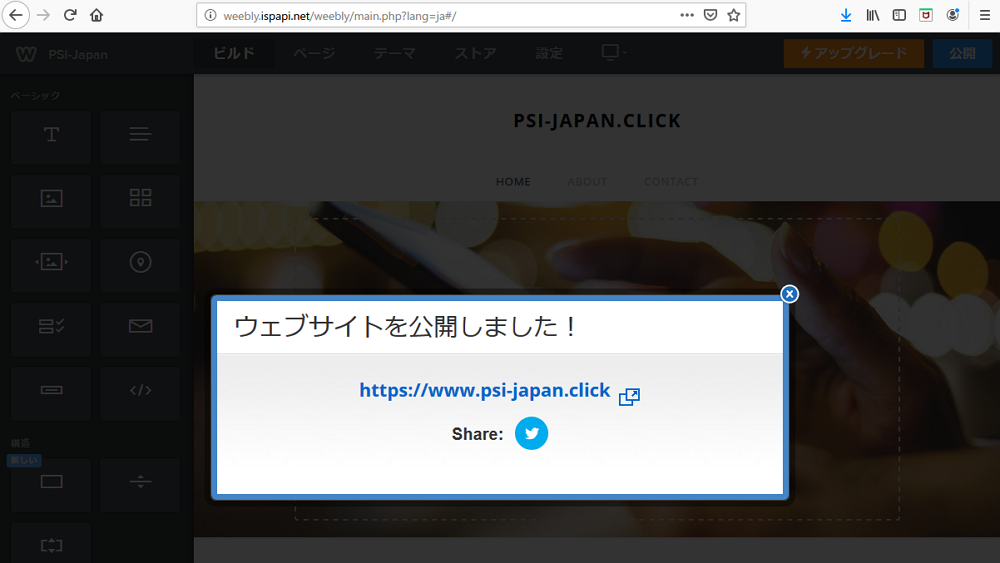
◆SSL化されたウェブサイトが表示されます。
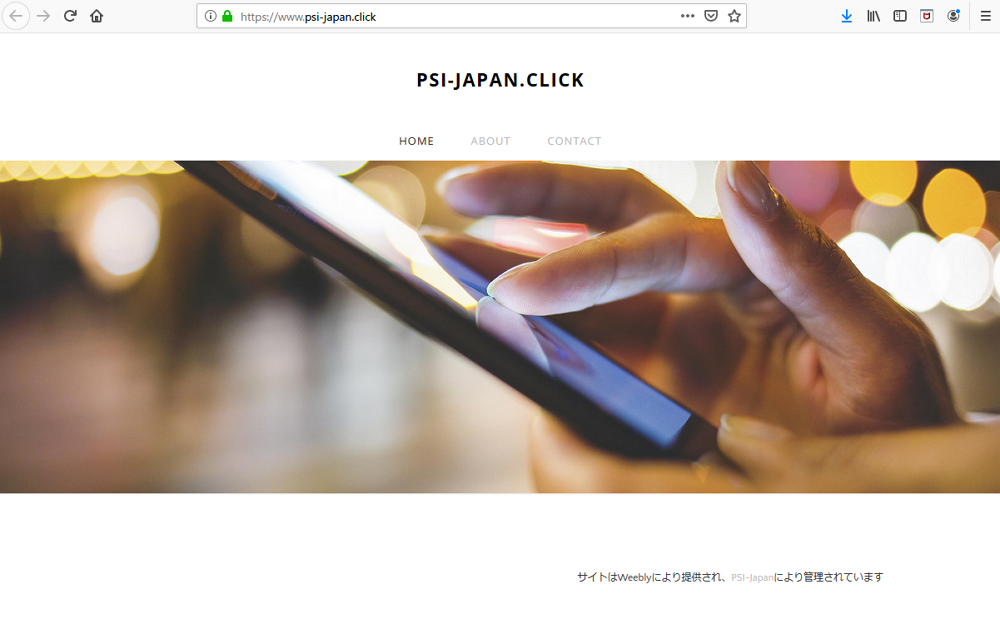
フッターを編集する
◆プランアップグレード後は、フッターの編集が可能になります。
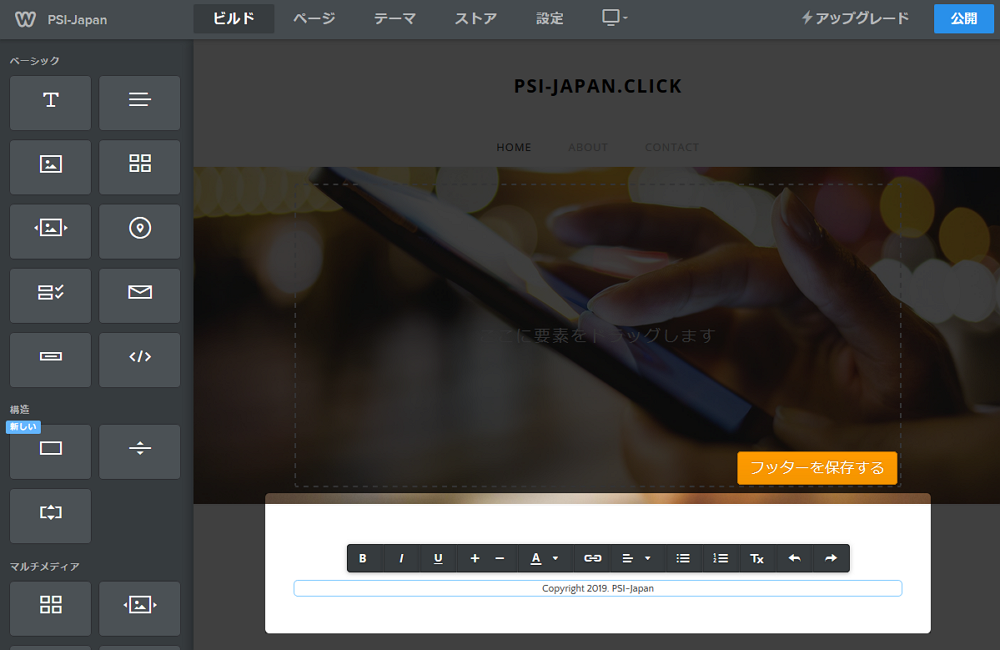
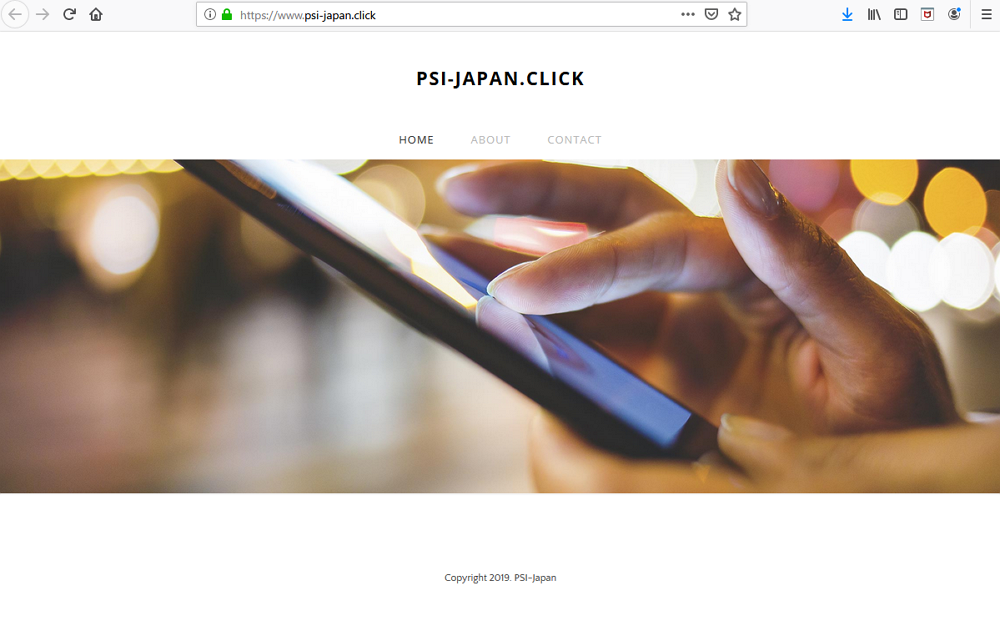
ウェブサイトを廃止する
◆ウェブサイト詳細ページの「リニューアルモードを変更する」をクリックする。
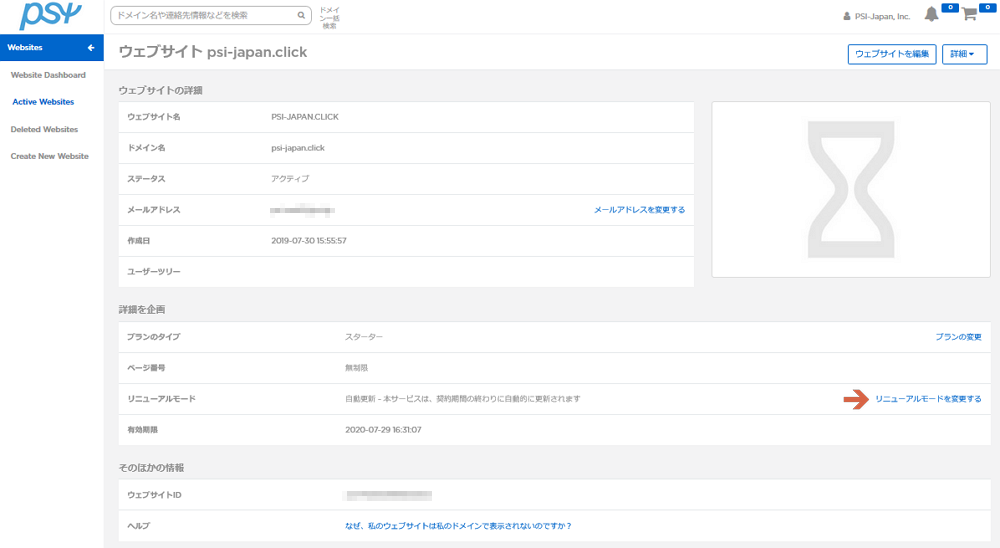
◆自動更新を無効にすると、Weeblyウェブサイトビルダーサービスの契約期間終了時に、ウェブサイトは削除されます。